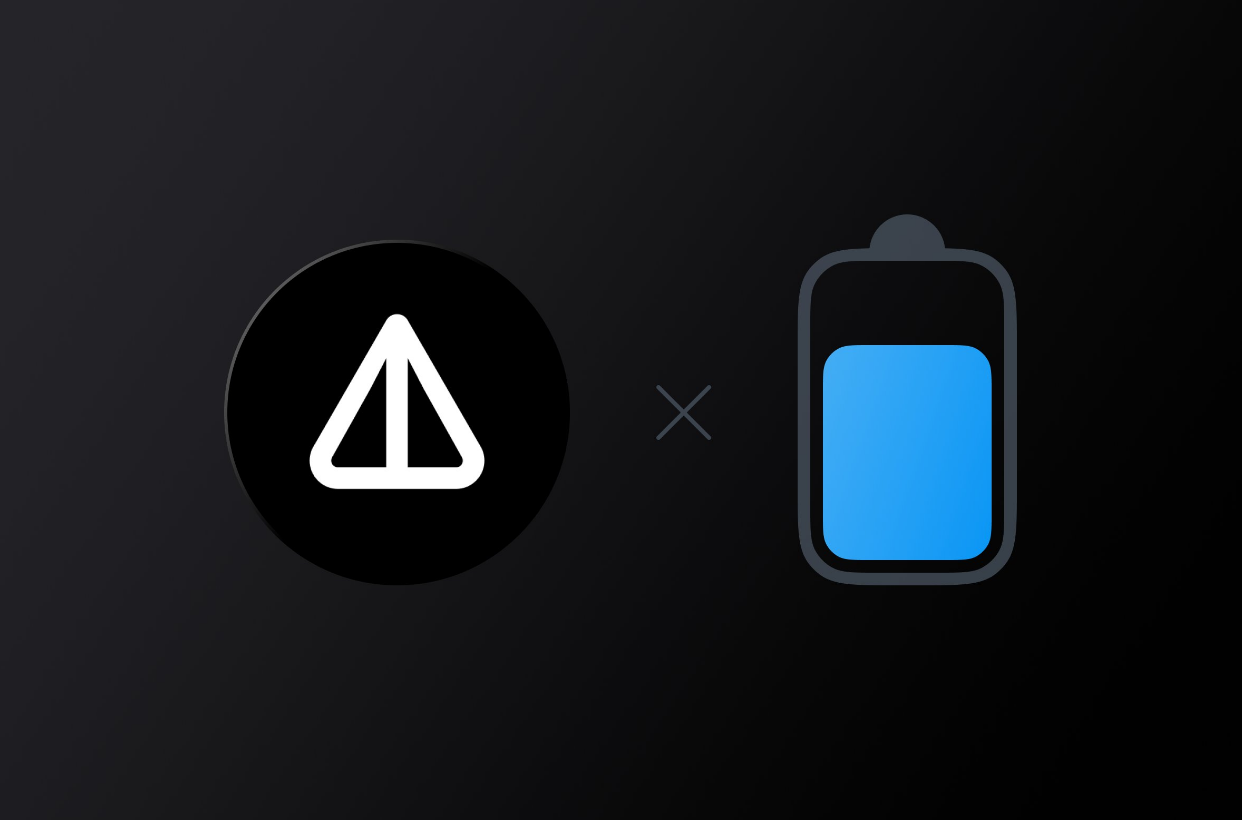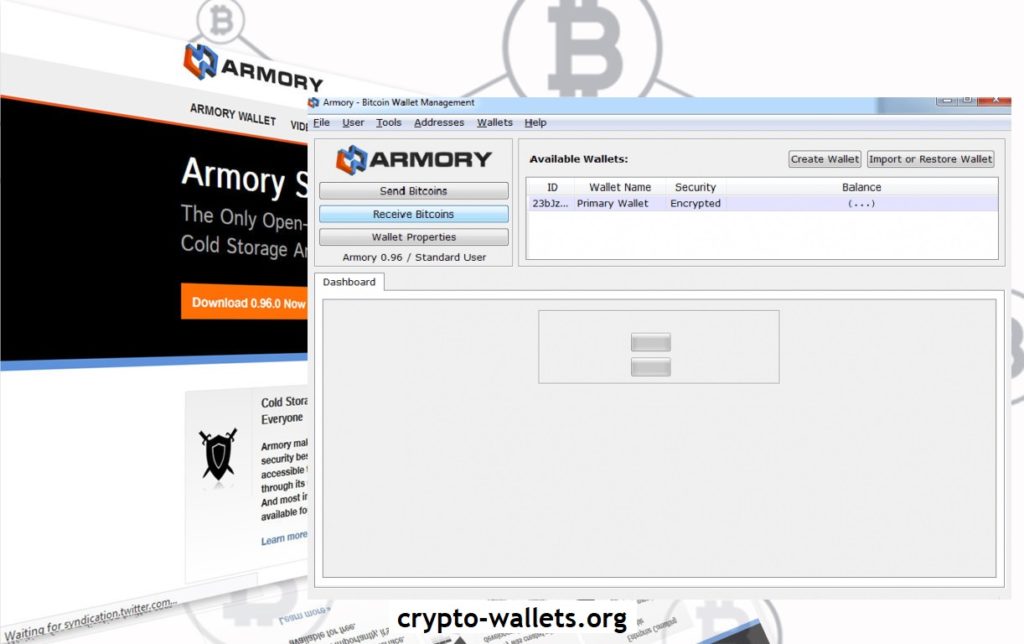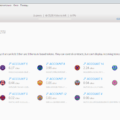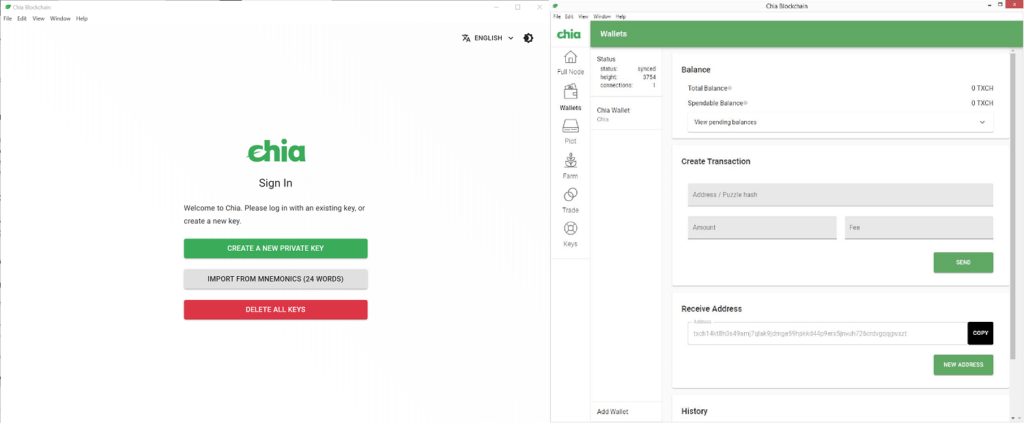
При транзакциях в прямом эфире вы, возможно, слышали термин «холодный кошелек», упоминаемый на форумах Chia. Этот термин означает наличие кошелька, не подключенного к интернету. Если вы используете Chia и видите, что ваш баланс XCH в клиенте Chia совпадает с балансом на вкладке кошелька, значит, у вас «горячий кошелек». Этот кошелек подключен к Интернету. С точки зрения безопасности, это то же самое, что оставлять компьютер включенным 24 часа в сутки 7 дней в неделю, входя в свой банковский счет. Пока никто не имеет доступа к вашему компьютеру, ваши деньги в безопасности. Как вы, вероятно, понимаете, никто не станет оставлять свой компьютер включенным 24 часа в сутки 7 дней в неделю при входе на банковский счет.
- Официальный сайт Chia Network:
После ошибки, которая вывела из строя сеть 9 мая, и саботажа вики-страницы Chia на GitHub 10 мая я видел, как люди говорили о том, что их взломали или кто-то взломал сеть. Это реальная проблема при работе с криптовалютами. Есть много примеров, когда люди теряли свои криптовалюты из-за того, что устанавливали что-то на свой компьютер. Холодный кошелек — это способ защитить себя от потери всех чиа из-за того, что ваш фермерский компьютер взломали. В этой заметке я проведу вас через процесс
- Создание нового кошелька
- Создание транзакций для перемещения XCH
- Удаление и восстановление кошелька
Существует много различных способов создания холодного кошелька. Этот способ является самым простым с точки зрения Windows без необходимости использования специального программного обеспечения или использования второго ПК. Технически пользователи Linux и Mac также могут использовать этот способ, поскольку он использует только Chia Client, но я не тестировал его на этих операционных системах.
Дополнительное примечание: Этот процесс занял больше дня, потому что синхронизация нового кошелька медленная. Я хотел увидеть XCH своими глазами, поэтому я ждал синхронизации. Кроме того, прочитайте все руководство, чтобы понять все, прежде чем делать что-либо. Начнем с клиента Chia:
- Сначала откройте клиент Chia на вашей машине. Если клиент Chia уже открыт и вы занимаетесь, нажмите на вкладку «Клавиши«. Это приведет вас к экрану с вашими ключами. Это тот же экран, который открывается при первом запуске Chia Client.
- В то время как на экране «Клавиши» ваш майнер будет работать. Внимательно посмотрите на этот экран. Большинство людей должны увидеть на этом экране только одну клавишу, вот так:

Перечисленный здесь ключ является ключом к вашей текущей учетной записи. Если у вас нет резервной копии этого ключа, найдите время сделать это сейчас. Просто щелкните на глазк, и он покажет вам 24 мнемонических слова. Скопируйте их в блокнот (пока не распечатывайте) или запишите и храните в надежном месте. Слова должны быть записаны по порядку! Также запишите номер публичного отпечатка пальца. Не сохраняйте файл блокнота на компьютере.
3. Нам нужно создать еще один набор ключей для Холодного кошелька. Нажмите на зеленую кнопку, чтобы сгенерировать новый закрытый ключ.
4. Появится новая мнемоническая фраза из 24 слов. Снова откройте Notepad, скопируйте эти слова в него и теперь распечатайте его (сделайте 2 копии). Если у вас нет принтера, тогда вам придется написать это от руки. Проверьте и дважды проверьте, что каждое слово написано правильно и что порядок написания одинаковый. Порядок важен. Как только вы закончите, нажмите зеленую кнопку, чтобы продолжить.
5. Далее вы попадете в обычный клиентский интерфейс Chia. Ваш узел будет заниматься добычей, но ваш баланс будет отображать 0 XCH. Это нормально, это новый кошелек. В нем нет чиа. Кроме того, ваш фермер по-прежнему будет вести работу на старый кошелек. Вы не упустите выигрыш чиа, работая с новым кошельком. Нажмите на вкладку кошелька и прокрутите немного вниз:

На экране Кошелек вы можете увидеть, что ваш новый кошелек не синхронизирован. Через некоторое время кошелек начнет синхронизацию. Я рекомендую завершить синхронизацию, прежде чем приступать к следующему шагу. Для синхронизации кошелька потребуется день и более. Причина синхронизации нового кошелька заключается в том, чтобы вы могли проверить перемещение Чиа из старого кошелька в новый. Вы также можете проверить это с помощью , но я хочу увидеть это своими глазами на своем собственном аккаунте.
Вы можете оставить своего фермера в таком виде, и он все равно будет отправлять вознаграждения на ваш первый кошелек. Вы можете проверить это, нажав на вкладку Ферма, а затем на три точки. Нажмите на Управление вознаграждениями за фермерство. Здесь вы должны увидеть адрес вашего первого кошелька. Нажмите Отмена, когда закончите верификацию.
6. После того, как ваш новый кошелек будет синхронизирован, он будет иметь статус synced. Пришло время сделать первый перевод на новый кошелек. Откройте блокнот и скопируйте адрес получателя кошелька в блокнот. Вы должны использовать копирование/вставку. Не пытайтесь написать его от руки.
7. Далее снова перейдите на вкладку Клавиши. Воспользуйтесь этой возможностью, чтобы написать публичный отпечаток пальца вашего нового кошелька. После этого нажмите на первый ключ. После его активации вы должны увидеть свой баланс XCH. Перейдите на вкладку кошелек. Вы должны увидеть не синхронизировано. Через некоторое время он снова начнет синхронизироваться. Подождите, пока она завершится, это не должно занять много времени, надеюсь
8. Как только старый кошелек будет синхронизирован, мы начнем наш первый перевод. Первый перевод будет небольшим. Это нужно для того, чтобы убедиться, что Чиа отправится в правильное место:

Посмотрите на область Создание транзакции, она не настолько описательна, поэтому здесь дается объяснение каждого поля:
- Адрес / хэш загадки — Здесь указывается адрес места, куда вы хотите отправить вашу транзакцию. Есть два способа сделать это. С помощью адреса получения кошелька или с помощью хэша головоломки. Адрес получения кошелька понятен, но что такое хэш-пазл? проще всего описать это так: Хэш пула определяет, как монета может быть потрачена.
- Amount — Здесь вы вводите количество чиа, которое хотите отправить. Это поле находится в XCH. Если вы поставите в этом поле цифру «2», вы отправите 2 XCH. Помните, что наименьшее количество чиа, которое вы можете получить — это одна триллионная часть чиа (также известная как 1 моджо). Это выглядит следующим образом: 0.000000000001. Это 11 нулей после запятой.
- Плата — Здесь указывается размер платы. Он также находится в XCH. Сейчас вам не нужно вводить комиссию, потому что в сети нет большого спроса. Транзакции обрабатываются каждые 10 секунд, и блок может хранить только конечное количество транзакций. Когда транзакций станет достаточно много, чтобы образовалась большая очередь, тогда комиссия приобретет важное значение. Плата продвигает вашу транзакцию в начало списка на выполнение.
Сейчас мы проведем нашу первую тестовую транзакцию. Скопируйте адрес получения из блокнота и вставьте его в поле Адрес/Хеш загадки. Далее, сумма XCH, которую мы хотим перевести, для этого теста будет 0.001. Для комиссии мы можем поставить 0, так как транзакций не так много. Если все выглядит правильно, нажмите зеленую кнопку Отправить. Вы должны увидеть сообщение об успехе:

Сейчас, если вы посмотрите на Баланс кошелька, вы увидите, что Расходуемый баланс на 1,75 или 0,25 меньше, чем Общий баланс. Это происходит потому, что монеты, которые вы добыли, были получены двумя платежами, 1,75 и 0,25, чтобы добавить к 2 XCH. Чтобы потратить XCH, вы должны отправить один из этих «платежей» и получить сдачу обратно. Это почти как потратить доллар или евро и ждать сдачи от кассира. Через несколько минут транзакция будет очищена, и вы должны получить правильную общую сумму баланса. Например, если до транзакции у вас было 2 XCH, общий баланс должен быть равен 1,999 XCH.

10. Нажмите вкладку Ключи еще раз и переключитесь обратно на свой старый кошелек. Дайте Chia Client загрузиться.
11. Итак, теперь мы попрактикуемся в восстановлении счета. Пожалуйста, делайте этот следующий шаг очень-очень внимательно. Если вы удалите неправильный ключ, вы можете потерять всю свою ферму, если вы неправильно записали 24 мнемоники. Возврата к этому не будет. Вы вернетесь к началу!

Снова перейдите на вкладку Ключи. Там вы удалите ключ для нового кошелька, который вы создали. Это должен быть второй ключ в списке. Если вы не уверены, обратитесь к публичным отпечаткам пальцев, которые вы записали. Нажмите на значок мусорной корзины, чтобы удалить его. Появится всплывающее окно, предупреждающее о том, что вы собираетесь его удалить. Убедитесь, что ключи распечатаны или записаны! Нажмите кнопку Delete.

Теперь нажмите оставшуюся клавишу и убедитесь, что ваша ферма снова работает нормально.
12. Теперь мы восстановим новую учетную запись, которую вы только что удалили. Снова перейдите на вкладку Ключи. Затем нажмите Импорт из мнемоники (24 слова):

Введите все 24 слова. После завершения нажмите Зеленую кнопку. Затем перед вами откроется еще один экран импорта для восстановления метаданных из цветных монет или других смарт-кошельков. В настоящее время эти функции еще никем не реализованы, но в будущем именно здесь вы сможете восстановить эти данные. Нажмите Безопасно, чтобы пропустить.

Дождитесь загрузки интерфейса. Если интерфейс не загружается, значит, возникла проблема с 24 словами. Проследите свои действия, чтобы понять, что пошло не так. После загрузки нажмите на вкладку Кошелек . Вы должны увидеть свой баланс в 0,001 XCH. Вы сделали это! Теперь вы знаете, как восстановить свой счет с помощью 24 мнемонических фраз.
13. На последнем этапе мы можем перевести все XCH на новый кошелек. Повторите шаг 8. Скорее всего, вам придется подождать около 10-20 минут, пока старый кошелек снова синхронизируется. На этот раз вместо 0,001 XCH внесите оставшийся баланс вашего счета. <Не забудьте скопировать и вставить адрес получения нового кошелька! Не вводите его вручную!.
14. Когда перевод будет отправлен и вы будете ждать, перейдите на вкладку Ферма, а затем нажмите на три точки в правом верхнем углу. Нажмите Управление вознаграждениями фермера. Перейдите и обновите адрес получения на новый кошелек, который вы создаете. Затем нажмите Сохранить. Снова откройте окно «Управление вознаграждениями за фермерство» и убедитесь, что все сохранено.
15. Снова перейдите на вкладку Ключи и нажмите на Новый ключ кошелька. Перейдите на вкладку Кошелек и убедитесь, что перевод прошел. Обновление займет несколько минут. Как только вы увидите, что перевод прошел, ваш холодный кошелек будет создан.
16. Последний шаг — снова щелкните вкладку Клавиши и удалите новый кошелек, как вы это делали раньше. Закройте блокнот и не сохраняйте его. Теперь у вас есть напечатанные 24 мнемоники, которые, как вы убедились, работают при импорте.
17 Нажмите на ключ для старого кошелька и возобновите фермерство. Если вы проявите любопытство и снова нажмете кнопку Manage Farming Rewards, загрузка займет 15-30 секунд. На этот раз на экране появится другое сообщение:

Теперь в этом окне появляется предупреждение. Это предупреждение нормально, если только адреса вознаграждений являются правильными адресами, которые вы там указали.
Дополнительное замечание: 24 мнемонические фразы, которые у вас есть сейчас, напечатаны на двух листах бумаги. Обязательно храните их в разных безопасных местах. Бумага горит, поэтому предпочтительно иметь маленький несгораемый сейф у себя дома, а другой — в банковской ячейке. В продаже имеются различные изделия, с помощью которых вы можете впечатать ваши 24 слова в металл. Мне нравится эта идея, потому что сам металл устойчив к огню, а металлическая печать не так легко стирается, как чернила.
Недавно мне посчастливилось выиграть чиа с настройкой холодного кошелька, и она сработала, но есть и отличия. GUI больше не будет сообщать о новых XCH, потому что у него нет ключей холодного кошелька. Чтобы подтвердить новые выигрыши, вы должны использовать , чтобы узнать свой баланс. Используйте их функцию поиска и введите адрес холодного кошелька, чтобы узнать баланс.
Читайте больше статей о криптовалютах и майнинге на сайте CRYPTO-WALLETS.ORG.
Вам нравится читать подобные статьи и вы хотите поддержать автора? Тогда вы можете подписаться на наш телеграмм канал и посоветовать его своим друзьям, это очень поможет поддержать наш проект! Telegram-канал о криптовалюте и майнинге Bitcoin, Ethereum, Monero и других альткоинов
-
Кошельки для TON. TonKeeper, Tonhub, MyTonWallet
Краткий обзор кошельков TON, которые вам необходимы для начала работы с этой новой быстро развивающейся сетью блокчейна! (TonKeeper, Tonhub, MyTonWallet). Кошельки TON разработаны для взаимодействия с реестром блокчейна TON и позволяют пользователям управлять своими активами и совершать транзакции в сети. Кошельки TON упаковывают сложные инструкции в простые щелчки, позволяя любому человеку использовать и исследовать сеть, сохраняя при этом полное владение своими активами в блокчейне.
-
ТОП-5 аппаратных кошельков для хранения криптовалюты
В этой статье разберем, как безопасно хранить криптовалюту и какие существуют возможные варианты. Рассмотрим на практике, как можно хранить крипту и как безопасно переводить и получать цифровые валюты.
-
Криптовалюта Ardor (ARDR). Новая виртуальная разработка
Ardor представляет собой экосистему, базирующуюся на блокчейне и предлагающую оптимизированные варианты масштабирования сети, а также имеющую удобные опции для бизнеса.